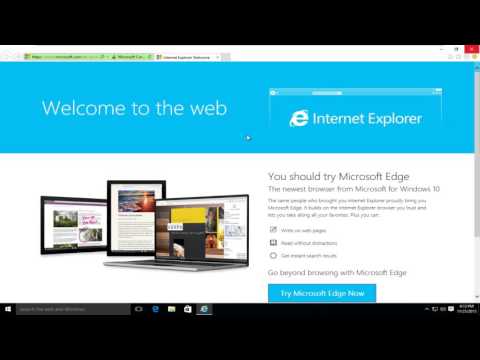Windows 10 Enterprise xây dựng 1703, phiên bản cập nhật của người sáng tạo, là một cải tiến khá so với các bản dựng trước đó. Nó bổ sung thêm nhiều tính năng hơn cho hệ điều hành. Tuy nhiên, một số người dùng sử dụng phiên bản này đã báo cáo phải đối mặt với hai vấn đề chính với Màn hình khóa.
- Màn hình khóa Windows 10 bị chuyển sang màu xám
- Màn hình khóa Windows 10 hiển thị nền đen.
Nếu bạn là một trong những người phải đối mặt với vấn đề này, bài đăng này cung cấp một số giải pháp.
Màn hình khóa Windows 10 chuyển sang màu xám
Có một thiết lập Group Policy, Buộc hình ảnh màn hình khóa mặc định cụ thể Dưới:
Computer ConfigurationAdministrative TemplatesControl PanelPersonalization.
Nhiều người dùng không thể sửa đổi cài đặt.
Lý do là có thể do một thiết lập Group Policy khác, Ngăn chặn thay đổi màn hình khóa và hình ảnh đăng nhập cũng được bật. Khi chính sách này được bật, nó sẽ tắt các điều khiển trong màn hình Khóa. Người ta có thể thấy màn hình khóa và hình ảnh, nhưng không thể thực hiện thay đổi. Kiểm tra hình ảnh được hiển thị bên dưới.

Nếu Ngăn chặn thay đổi màn hình khóa và hình ảnh đăng nhập chính sách không được kích hoạt, màn hình Khóa sẽ trông như thế này.

Cách giải quyết là vô hiệu hóa chính sách nhóm Ngăn chặn thay đổi màn hình khóa và hình ảnh đăng nhập và đặt cập nhật thành Lực lượng.
Màn hình khóa Windows 10 hiển thị nền đen
Trong tình huống này, hình ảnh của màn hình Khóa sẽ bị bôi đen mà không có bất kỳ sự khác biệt nào với các chức năng khác của màn hình Khóa. Thời gian, văn bản, điều khiển, v.v. sẽ hoạt động như bình thường.
Để xác minh và giải quyết vấn đề, tìm kiếm và "Tùy chọn hiệu suất" trong thanh tìm kiếm của Windows và tìm kiếm Hoạt cảnh chuyển đổi khi thu nhỏ và phóng to Tùy chọn.

Bạn cũng có thể chạy gpedit.msc và điều hướng đến cài đặt sau:
Computer ConfigurationAdministrative TemplatesWindows ComponentsDesktop Windows Manager.

Nếu Không cho phép hoạt ảnh Windows chính sách được kích hoạt, vô hiệu hóa nó.
Hi vọng điêu nay co ich.
Microsoft nhận thức được vấn đề này và có trong một bài đăng blog, giải thích các vấn đề một cách chi tiết và đăng các giải pháp này. Trên thực tế, họ đã phát hành bản cập nhật vào ngày 24 tháng 5 năm 2017 để khắc phục những vấn đề này, nhưng một số vẫn đang phải đối mặt với vấn đề này.